Os humildes serão exaltados (Homilia Diária.1619: Sábado da 30.ª Semana do Tempo Comum)
תוכן עניינים:
- דפדפן מנטה לעומת כרום: האם זה החלפה ראויה
- גודל אפליקציה
- ממשק משתמש
- מצב אפל ומצב קריאה
- הרחבות
- שומר נתונים
- מסנכרן
- חוסם פרסומות
- #גוגל כרום
- איזה מהם תבחר?
חנות Google Play מלאה באפליקציות דפדפן, שכולן מתהדרות בתכונה בולטת אחת המבדילה ביניהן לשאר. אך רוב המשתמשים מסתפקים בגוגל כרום, מכיוון שזה מה שמותקן מראש ברוב המוחלט של מכשירי אנדרואיד.

עם זאת, משתמשים רבים נשבעים על ידי חלופות כמו אופרה, פיירפוקס, ולאחרונה קיווי, המציעות פונקציונליות מדהימה שלא תמצאו ב- Chrome., נסקור מקרוב את דפדפן הקיווי כדי לבדוק אם יש לו את מה שנדרש כדי להחליף את Chrome בטלפון שלך.
גם בהדרכת טק

דפדפן מנטה לעומת כרום: האם זה החלפה ראויה
גודל אפליקציה
בואו נתחיל את העניינים בגודל של שני האפליקציות. ב- OnePlus 5 שלי, גוגל כרום לוקח 204 מגה בייט ואילו דפדפן הקיווי תופס 139 מגהייט בלבד.
הורד את דפדפן קיווי
הורד גוגל כרום
ממשק משתמש
בשלב הבא, נדבר על ממשק המשתמש. רוב הסיכויים שאתה מכיר את הממשק של כרום - הוא נקי, מינימלי, ויש לו את כל הדברים השימושיים הנמצאים בדף הבית. אתה מקבל גישה לסרגל החיפוש של גוגל, קישורים לכל הדפים שבהם ביקרת בתדירות הגבוהה ביותר, יחד עם מבחר מאמרים שנאצרים בדיוק בשבילך.


עם קיווי, אתה מקבל כמעט את אותה עסקה. תוהה למה? ובכן, זה בגלל שקיווי הוא דפדפן מבוסס כרום הבנוי באותו בסיס כמו כרום. יש לו גם סרגל חיפוש בחלקו העליון, כמה קישורים לאתרים בהם ביקרת לעתים קרובות, וכמה מאמרים.


מה שמבדיל בין שני הדפדפנים הם תכונות ההתאמה האישית. כרום באופן טבעי לא מציעים רבים כברירת מחדל, ומאפשרים לך פשוט לשנות את גודל הגודל של הטקסט.
מצד שני, קיווי מציעה חבורה של אפשרויות התאמה אישית, ומאפשרות לך להעביר את סרגל הכתובות לתחתית, להוסיף כפתור יד כדי להגיע לראש המסך, החלק מהקצה כדי לנווט בדפדפן ולראות פשט. תצוגה עבור דפי אינטרנט, בין היתר.


זה הופך את דפדפן הקיווי לאופציה מעט טובה יותר מכרום, מכיוון שהוא נותן לך את החופש להתאים אישית את הדפדפן כך שיתאים לצרכים הספציפיים שלך. כל תכונות ההתאמה האישית של קיווי זמינות בהגדרות הנגישות.
עם Chrome, אם ברצונך להשתמש בתכונה כזו, תצטרך להשתמש בדגלי Chrome הניסויים אשר עשויים או לא יעבדו כמתוכנן.
מצב אפל ומצב קריאה
קיימת הגדרה חיונית נוספת ב- Chrome שעדיין אינה זמינה למשתמשים כברירת מחדל. כן, אני מדבר על המצב האפל, הזמין רק כדגל כרום, בזמן הכתיבה.


לעומת זאת, לדפדפן הקיווי יש מצב כהה (או מצב לילה) מובנה, שניתן לאפשר אותו היישר מהתפריט. ויש לו אפילו כמה תכונות שימושיות שיעזרו לך להתאים אישית את חווית המצב האפל בטלפון שלך.


כשמדובר במצב קריאה, שני הדפדפנים מציעים את אותה פונקציונליות. אתה יכול להפעיל תצוגה פשוטה עבור אתרים מהגדרות הנגישות.


ברגע שאתה נמצא באתר נתמך, תקבל את האפשרות להפעיל את התצוגה הפשוטה עבור אותו דף ואז תוכל להתאים את המראה מתוך ההגדרות.
הרחבות
אחד ההבדלים המשמעותיים ביותר בין שני הדפדפנים הוא ללא ספק תומך סיומת Chrome. באופן מפתיע, Chrome אינו כולל תמיכה בהרחבות שלו, ואילו דפדפן הקיווי כן.


ב- Kiwi תוכלו פשוט לקפוץ לתפריט, לבחור באפשרות הרחבות, לעבור לחנות האינטרנט של Chrome ולהוריד את התוספים המועדפים עליכם בטלפון.


היעדר תמיכה בהרחבה הוא ללא ספק אחת הסיבות הגדולות ביותר לכך שאני מעדיף להשתמש בקיווי על פני כרום, אבל אני לא עושה זאת. יש סיבה מאחורי זה, אך יותר מכך בהמשך.
שומר נתונים
כעת אם חיבור האינטרנט הסלולרי שלך אינו מציע נתונים ללא הגבלה, אז זה די טבעי שאתה רוצה יכולות שמירת נתונים בדפדפן שלך. וכאן כרום לוקח את העוגה. הדפדפן מגיע עם שומר נתונים מובנה שתוכלו לאפשר לו אם יש לכם נתונים נמוכים.


כל שעליך לעשות הוא לפתוח את התפריט, לעבור להגדרות ולהפעיל את האפשרות מצב Lite. לאחר מכן Chrome יתחיל לשמור את הנתונים ותוכל לראות פרטים על הנתונים שנשמרו בתפריט מצב Lite. לעומת זאת, קיווי אינו כולל שום אפשרות כזו.
מסנכרן
כעת מגיעה לסיבה שרוב האנשים, כולל אני, ידבקו בכרום לא משנה כמה תכונות יש לדפדפן אחר להציע - סנכרון. כל הנתונים שלך בגוגל כרום מסונכרנים על כל המכשירים שלך, מה שאומר שאתה רק צריך להתחבר לחשבון Google שלך ותקבל גישה לכל הסימניות, הסיסמאות וכו 'בכל מכשיר.


למרבה הצער, דפדפן הקיווי אינו מציע יכולות סנכרון או סנכרון נתונים. המשמעות היא שאם אתה מאוד תלוי במערכת האקולוגית של גוגל לצרכי הגלישה שלך באינטרנט, סביר להניח שאתה תישאר עם Chrome לא משנה מה.
חוסם פרסומות
למרות ש- Chrome עשוי להציע יכולות סנכרון מעולות, מה שהוא לא מספק (וכנראה שלעולם לא יציע בעתיד) הוא חוסם מודעות מובנה. אז אם אתה מישהו שפשוט לא יכול לסבול מודעות באתרים, אז אתה לא תיהנה להשתמש בכרום.


זה המקום בו דפדפן Kiwi מאיר, מכיוון שהוא מציע חוסם מודעות די מסוגל ממש מההתחלה. אתה יכול לאפשר זאת מתוך הגדרות הדפדפן או להקיש על האפשרות הסתר מודעות מעצבנות בתפריט. לאחר האפשרות Kiwi תחסום מודעות מכל האתרים, עד שתכבה את ההגדרה.


תכונה מגניבה נוספת בנושא חוסם המודעות בקווי היא שהיא מאפשרת להוסיף חריגים. לכן, אם יש לך יוצר מועדף שאתה רוצה לתמוך, אתה בהחלט צריך להוסיף את האתר שלהם לרשימת החריגים. אחרי הכל, רוב מכריע של אתרי האינטרנט המציעים מידע בחינם, כולל שלנו, נתמכים על ידי מודעות.
גם בהדרכת טק
#גוגל כרום
לחץ כאן כדי לראות את דף המאמרים של Google Chromeאיזה מהם תבחר?
אז עכשיו שאתה יודע כל מה ששני הדפדפנים מציעים, באיזה מהם אתה בוחר? האם תלך עם קיווי המציע התאמות אישיות, תמיכה בהרחבה וחוסם מודעות שימושי או שתתעדכן עם Chrome ויפיק את המרב מיכולות הסנכרון שלו? ספר לנו בתגובות למטה.
הבא הבא: אם קיווי לא היה מעולם בריצה והיית מעדיף לנסות את דפדפן האינטרנט בטא של סמסונג בטלפון שלך, אתה בהחלט צריך לבדוק את המאמר הבא ולראות איך הוא מתייצב מול Chrome.
דפדפן Mi לעומת Chrome Chrome: באיזה אחד עליך להשתמש

האם דפדפן Mi הוא אלטרנטיבה ראויה ל- Chrome באנדרואיד והאם כדאי לך לעבור? אנו משווים את שני הדפדפנים כדי להבין מי מהם זוכה בהיר ומרובע.
דפדפן האופרה לעומת האופרה מיני: באיזה מהן עליכם להשתמש
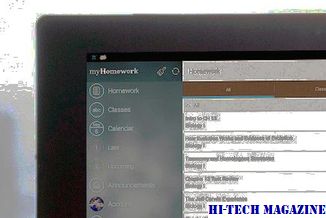
רוצה ללמוד את ההבדל בין דפדפן האופרה לאופרה מיני? מבולבל איזה דפדפן עדיף לסמארטפון שלך ומדוע? למד במדריך מעמיק זה.
האינטרנט של סמסונג לעומת Firefox: באיזה דפדפן נייד עליך להשתמש
אינטרנט וסמסונג של סמסונג הם שניהם אלטרנטיבה מצוינת לדפדפן ברירת המחדל של גוגל כרום. קרא את ההודעה שלהלן על האופן בו הם מתנגדים זה בזה.







